如何在 WordPress 網站中重新排列帖子編輯屏幕?
已發表: 2021-07-08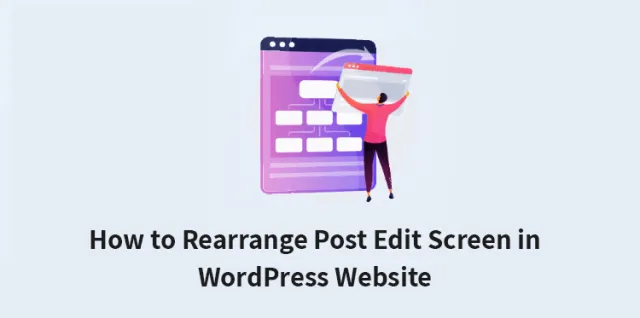
有時您可能會在創建 WordPress 帖子時覺得需要更改帖子編輯屏幕的外觀。
WordPress 附帶大量內容編輯器工具欄和部分,您可以使用它們來自定義 WordPress 帖子編輯屏幕的屏幕。
如果您想要一個較少分散多個菜單的屏幕,您可以通過以下方法重新排列 WordPress 網站上的帖子編輯屏幕。 但在此之前,在選擇重新排列之前,您需要問自己以下幾個問題。
1. WordPress中的帖子編輯畫面是否需要重新排列?
不,不一定。 如果您對 WordPress 帖子編輯屏幕的排列感覺不滿意,您可以輕鬆選擇重新排列。 但是,如果您不想,則無需編輯或安排。
2. 重新安排會帶來什麼麻煩嗎?
重新排列您需要經常使用的工具可能會在工作時產生問題,因為您在工作時將無法直接訪問這些工具。 但是,如果您將基本工具保留在屏幕上並隱藏不重要的工具,它將對您有所幫助。
重新排列 WordPress 帖子編輯屏幕:
WordPress 塊編輯器具有足夠好的用戶體驗。 一旦你變得容易,你會發現你比其他人佔據更多的空間。
有用於自定義您自己的帖子編輯器的內置選項。 有多種方法可以重新排列後期編輯屏幕。
在右側,您可以獲取文檔集和阻止設置,當您單擊任何阻止帖子時會顯示這些設置。
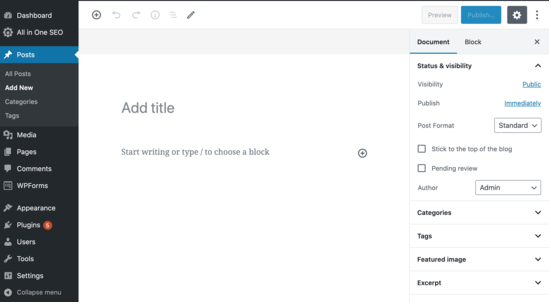
如果您使用 WordPress 一段時間,那麼默認編輯器視圖將包括 WordPress 管理側邊欄。 如果它沒有向您顯示,則可以選擇查看管理側邊欄。 您需要關閉全屏模式。
在 WordPress 帖子編輯器中顯示/隱藏面板:
如果您想隱藏 WordPress 網站的內容編輯器區域中的某些面板,那麼有一些選項可以幫助您。
您可以輕鬆自定義標籤、類別、摘錄和特色圖像。 以下是如何逐步執行該過程。
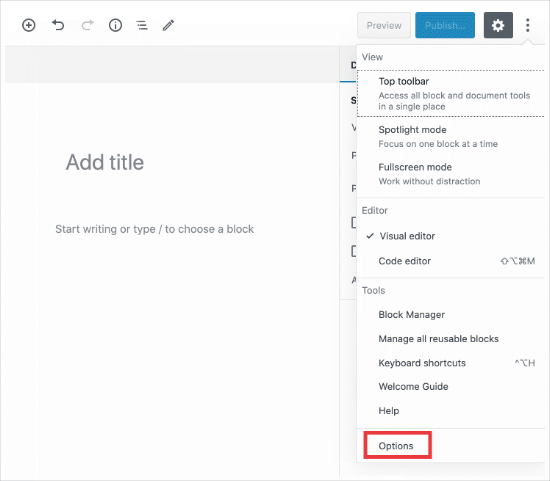
第 1 步:單擊 WordPress 屏幕右上角的 3 點菜單。
第 2 步:從菜單中選擇“選項”。
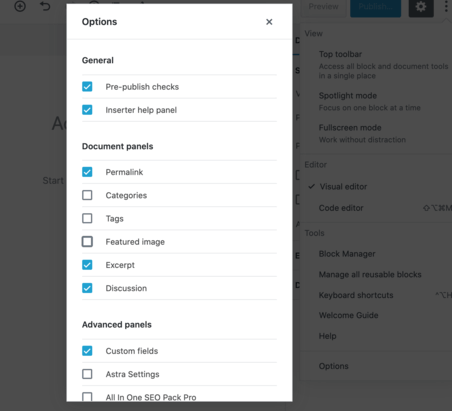
第 3 步:將出現一個彈出窗口,其中包含您可以選擇顯示或隱藏的面板列表。
第 4 步:選中或取消選中要在右側面板中顯示的框。
相關文章:如何將 HTML 編輯器設置為 WordPress 中的默認文章編輯器
如何將塊工具欄粘貼到頂部?
如果您正在處理塊,則編輯器正上方帶有塊工具欄。 在塊之間移動時會顯示工具欄。
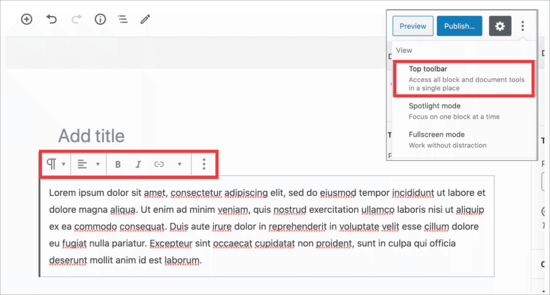
但是,如果您在工作時感到分心或不必要,則可以將其移至頂部。 下面給出瞭如何輕鬆做到這一點的過程。
第一步:點擊屏幕右上角的三個點。
第 2 步:您將看到“頂部工具欄選項”。
步驟 3:單擊“頂部工具欄選項”將塊工具欄移動到屏幕頂部。
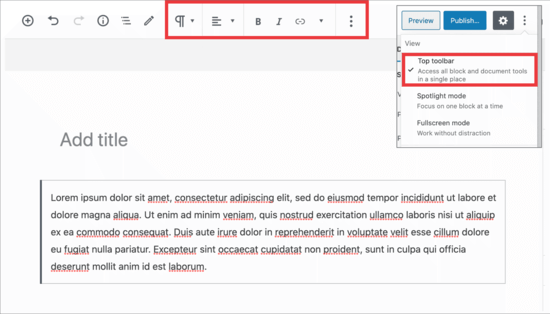

當您想要使用複雜的佈局、列、表和組時,此設置非常有用且更易於編輯每個塊。
刪除右側面板的設置:
當您使用 WordPress 時,如果右側面板一直分散注意力,那麼專注於內容可能會很困難。 更改 WordPress 右側面板的顯示設置很容易。 這是多麼簡單 -
第1步:導航到頂部的齒輪圖標並單擊它。 右欄將消失。
第2步:要讓它回到屏幕上,同樣,再次點擊齒輪,它將顯示右欄以幫助您處理文檔和塊集。
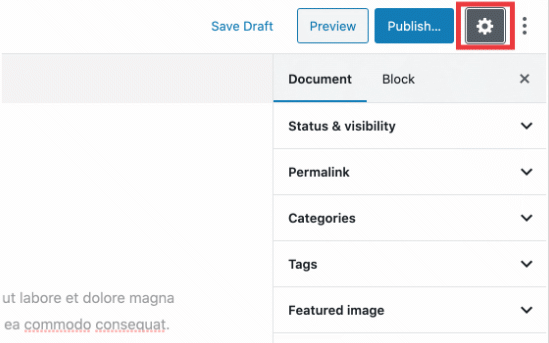
如何在 WordPress 中使用全屏編輯器?
WordPress 編輯器提供了一個全屏編輯器,它刪除了 WordPress 管理工具欄和側邊欄。 您可以通過進入重新排列帖子編輯屏幕輕鬆使用全屏編輯器。 您也可以隨時退出。 您可以這樣做:
第 1 步:轉到屏幕右上角菜單中的 3 個點。
第2步:在下拉菜單中選擇“全屏模式”。
第 3 步:如果要退出全屏編輯器,請重複與上一步相同的步驟。
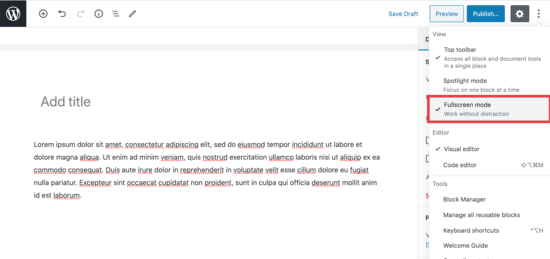
WordPress 會保存用戶的偏好,下次打開時會使用帖子編輯器以及您之前選擇的相同視圖。
相關文章:WordPress 帖子修訂變得簡單:分步指南
如何在帖子編輯器中使用聚光燈模式?
WordPress 使用默認的聚光燈模式來突出顯示您用於工作的塊。 它使其他塊的不透明度變暗。 因此,它有助於聚焦和定位您當前用於編輯的塊。
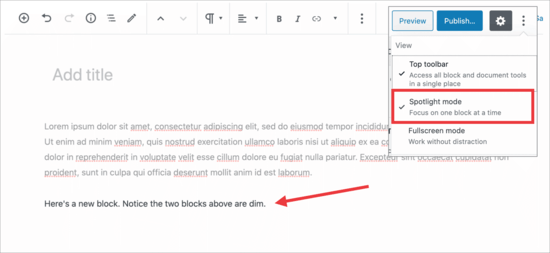
如果您想同時查看所有塊以使它們一起顯示,您可以通過簡單易行的步驟快速關閉聚光燈模式。 這是如何做到的:
第 1 步:點擊三點菜單圖標。
第 2 步:選擇“聚光燈模式”。
第 3 步:只需單擊它即可關閉聚光燈模式。
第 4 步:如果您想再次打開它,只需重複相同的步驟即可重新打開它。
折疊文檔面板部分:
列右上角的文檔面板帶有所有標準的 WordPress 設置。 它可以幫助您發布。 使用 WordPress 插件和主題,您可以將這些部分添加到此面板。
它使面板看起來更長一些。 但是,它使定位變得更加困難。 您可以這樣做:
第 1 步:單擊每個部分旁邊的向上箭頭。
第 2 步:單擊箭頭以折疊它們。 使文檔看起來比以前更乾淨。
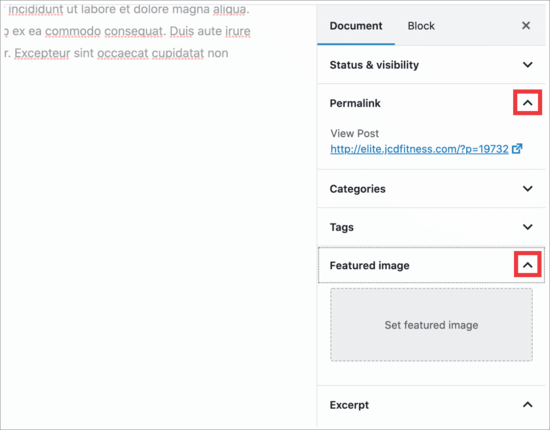
結論:
對於定制的用戶體驗,您可以輕鬆設置並重新排列 WordPress 網站的後期編輯屏幕。 了解簡單的步驟可以讓您的 WordPress 帖子編輯屏幕看起來更乾淨、更有條理,幫助您輕鬆工作。
因此,它還可以幫助您減少 WordPress 屏幕上的干擾。 我們希望這些信息對您有所幫助。
